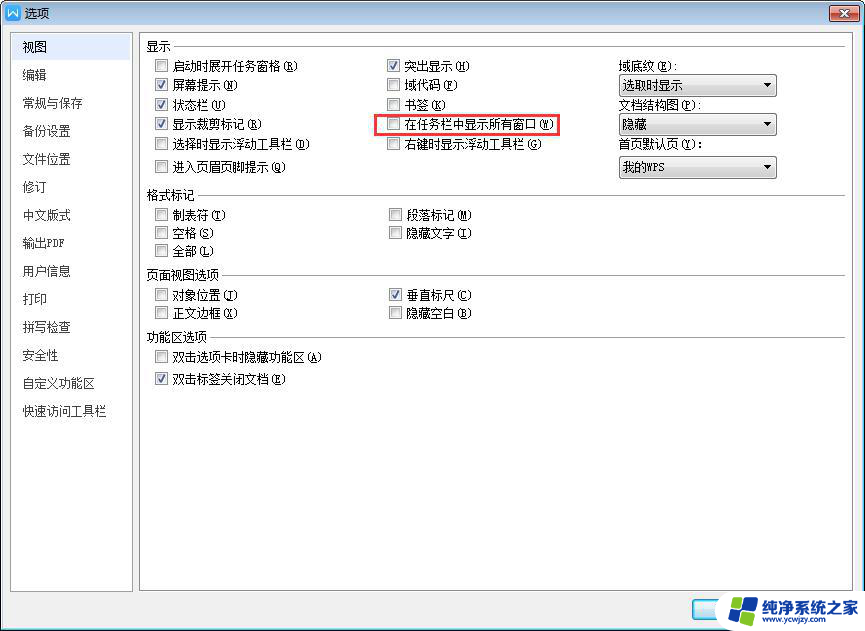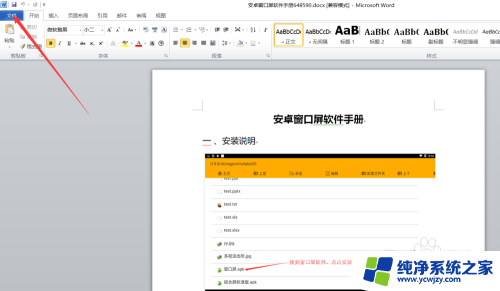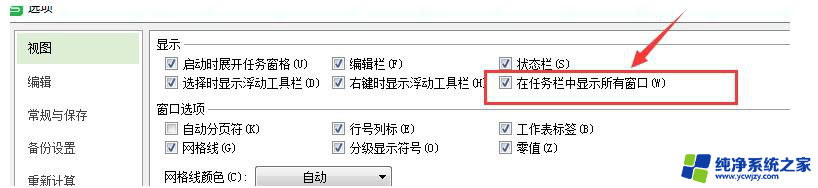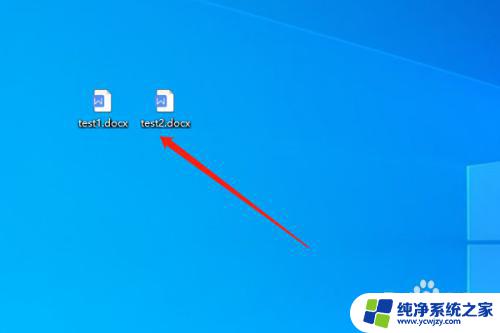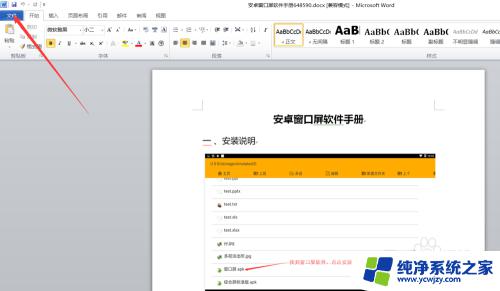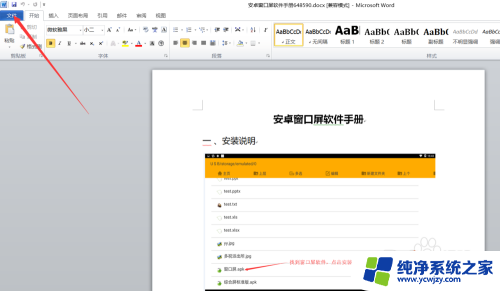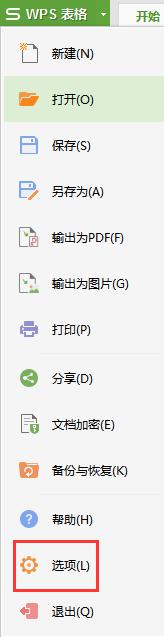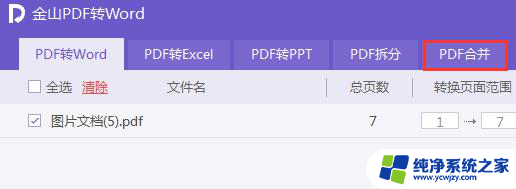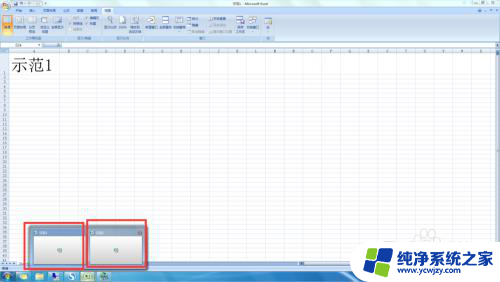wps打开两个文件怎样在一个页面 WPS打开多个文档如何在一个界面显示
wps打开两个文件怎样在一个页面,在如今数字化时代,WPS成为了许多人办公和学习的必备工具之一,当我们需要同时打开多个文件时,如何在一个界面上高效地管理和切换这些文档,却是一个常常困扰着我们的问题。本文将介绍如何使用WPS打开多个文档,并在一个页面上进行显示,以提高我们的工作效率和便捷性。无论是处理工作任务还是学习资料,这一技巧都能帮助我们更好地组织和管理文档,让我们的工作变得更加轻松和高效。
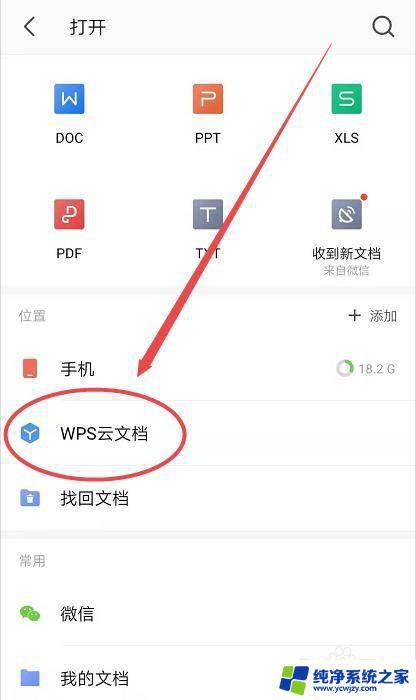
方法一:
1、首先在电脑上用WPS打开一个文档,该文档显示在上方的切换栏。
2、再用WPS打开另外一个文档,同样,这个文档也显示在上方的切换栏。
3、这时,两个文档的内容无法同时显示,只能来回切换才行。可以点击上面的“视图”菜单。
4、点击以后,出现了视图菜单项下的一些功能选项,点击“重排窗口”旁边的倒三角图标。
5、点击以后,出现了一个下来菜单。这个菜单中有三个选项,可以选择其中的一个,比如“垂直平铺”。
6、选择“垂直平铺”以后,刚才的两个文档就同时显示在了同一个WPS页面上了。说明设置成功。
方法二:
1、首先在打开的WPS文档页面中打开两个文档,可以看到此时在一个窗口中显示了两个文档。
2、然后点击页面左上角的下拉菜单,选择其中的“工具”选项。
3、然后在“工具”选项菜单中点击“选项”栏目。
4、即可打开“选项”设置的对话框,在左侧的菜单栏中选择“视图”选项。
5、然后在“视图”窗口中勾选“在任务栏中显示所有窗口”,点击确定即可将文档分开显示。
以上就是WPS打开两个文件且显示在同一页的全部内容,需要的用户可以按照以上步骤进行操作,希望对大家有所帮助。